ログイン
- 閲覧関連
- ユーザーID+パスワード認証
自分でパスワードを変更するには?
お使いのパスワードをログイン画面から変更することができます。
(2023年1月22日以降使用可能)
・ログイン画面でパスワードを変更するには、本人確認のためにユーザーID(もしくはメールアドレス)とパスワードの入力が必要です。
・ログイン情報を忘れた場合は児童生徒アカウントは先生に、先生アカウントは管理者にログイン情報をお問合せください。
1. ログイン画面を表示します。
・学校専用ログイン画面
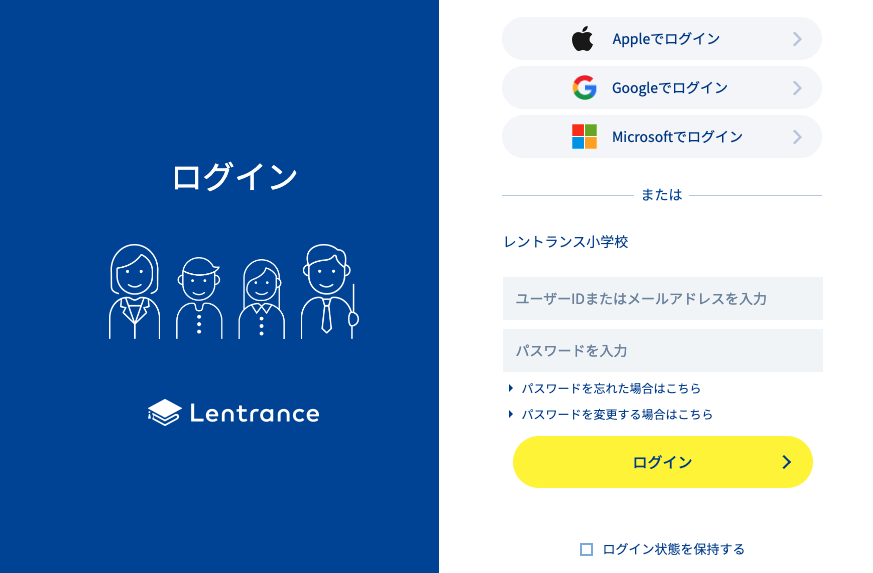
・すべての学校共通ログイン画面
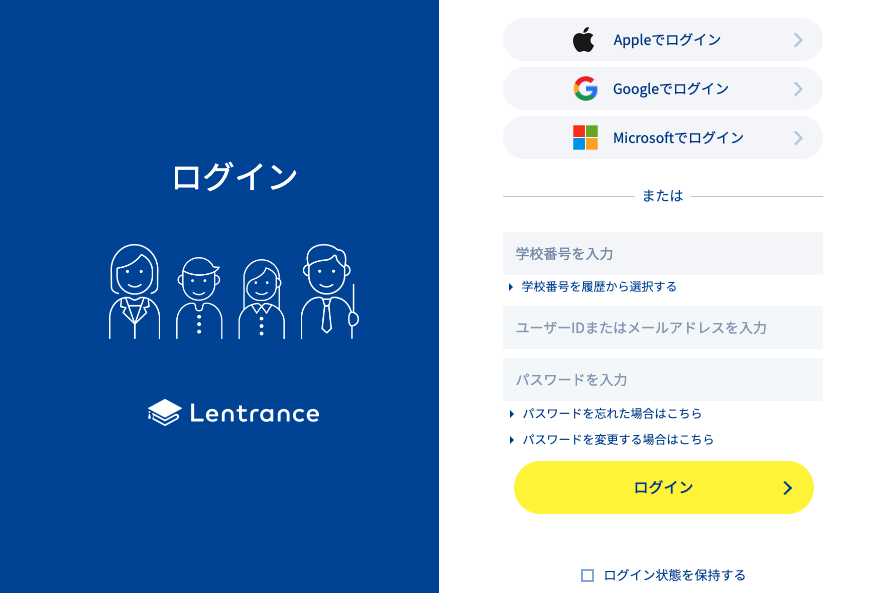
2. [パスワードを変更する場合はこちら]をクリック。
3. 「本人確認」画面が表示されます。登録しているユーザーID(もしくはメールアドレス)と現在のパスワードを入力して、[次へ]をクリック。
・学校専用ログイン画面
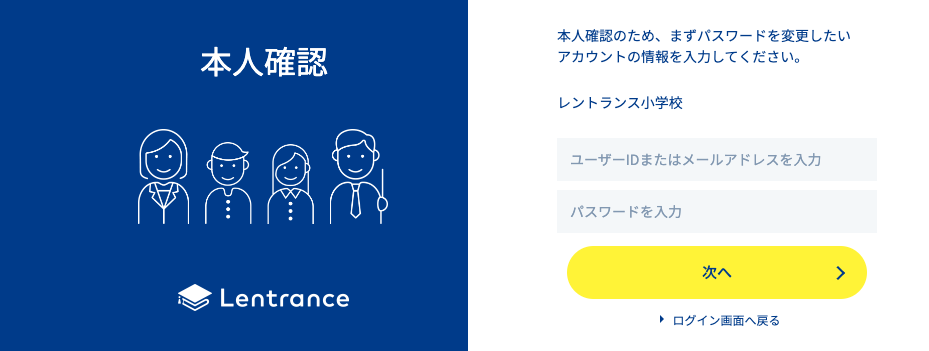
・すべての学校共通ログイン画面
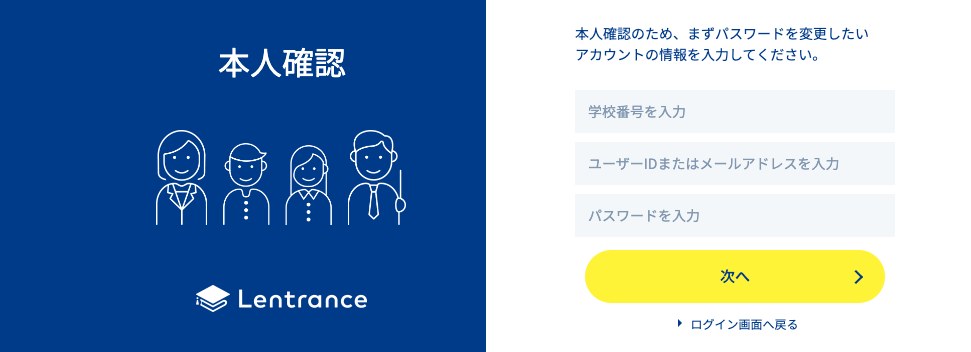
4. 「パスワード変更」画面が表示されます。新しいパスワードを入力してください。入力し終わったら[パスワードを変更してログイン]をクリックすると、変更が完了し、新しいパスワードでログインすることができます。
・児童生徒アカウント

・先生・管理者アカウント
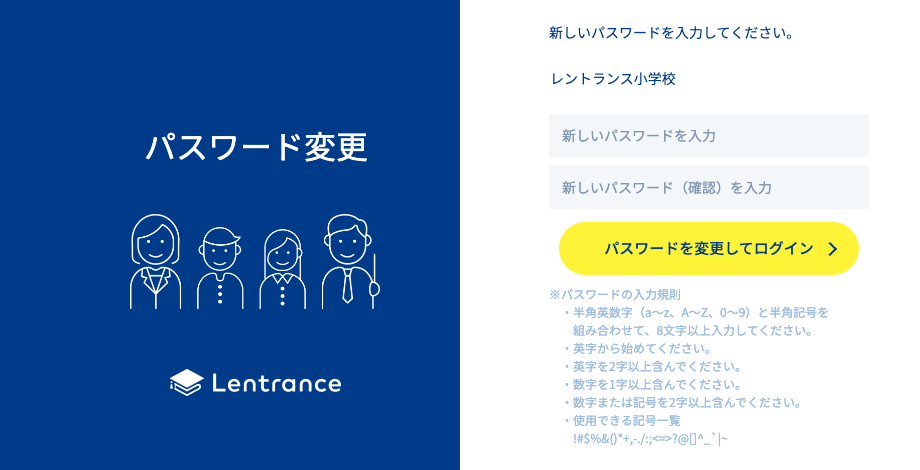
この情報は役に立ちましたか?
